
Pe dispozitivele iOS, lucrarea "Hi, Siri" este furnizată de coprocesorul de mișcare M9, care primește date de la microfon fără încărcare suplimentară a bateriei. Deoarece în cazul Mac-ului, încărcarea bateriei nu este o problemă mare (mai ales pe iMac, Mac Pro și Mac mini), decizia Cupertinienilor de a refuza suportul pentru funcții este, pentru a spune ușor, surprinzătoare. Cu toate acestea, după cum sa dovedit, utilizatorii pot recrea cu ușurință lucrarea "Hello Siri" în MacOS Sierra.
O revizuire detaliată a MacOS Sierra
Cum funcționează?
Simulați lucrarea "Hi, Siri" pe Mac va ajuta la funcția "dictare", care utilizează motorul Siri pentru a converti discursul vorbit în text. Utilizând setările de acces universal, trebuie să creați un cuvânt "fierbinte", astfel încât "Dictatura" să fi fost întotdeauna configurată pentru a primi date introduse cu ajutorul vocii. În primul rând, trebuie să configurați "Dictatura" astfel încât funcția să fie activată atunci când utilizatorul spune "Bună ziua". În al doilea rând, trebuie să creați o comandă pentru a activa combinația de chei care "trezesc" Siri. După ce ați făcut acest lucru, utilizatorii vor putea să activeze Siri cu ajutorul unei voci. Deci, pentru:
Cum se activează "Hi, Siri" în MacOS Sierra
1. Mergeți la "System Settings" și selectați Siri.
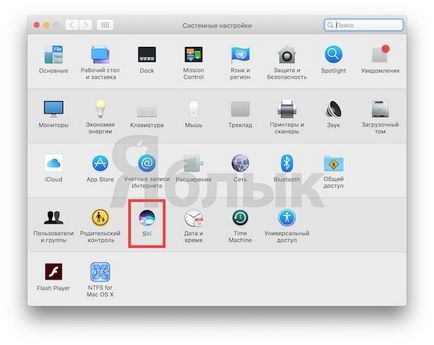
În meniul derulant "Comenzi rapide de la tastatură", dați clic pe "Configurați" pentru a atribui o combinație specifică de taste pentru a activa funcția Siri.
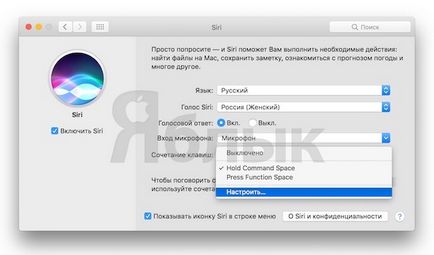
2. Apăsați tastele pe care le-ați selectat pe tastatură. De exemplu, poate fi o combinație Control (^) + Comandă (⌘) +7. Acum trebuie să fie legat de dictare.
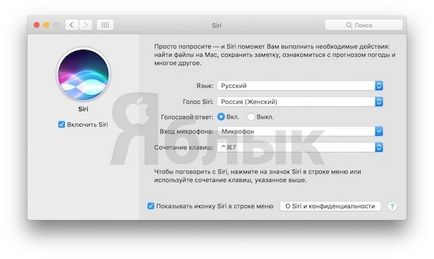
3. Deschideți Preferințe sistem și faceți clic pe Acces universal.
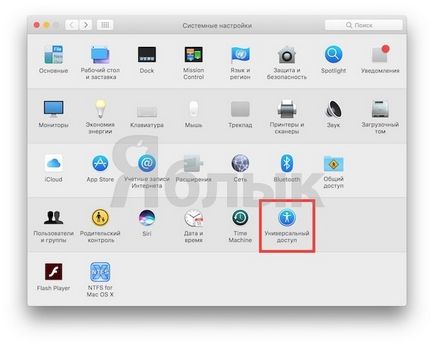
În meniul din stânga, selectați opțiunea "Dictare". În secțiunea din dreapta, bifați "Activați expresii cheie" și tastați "Bună ziua" de pe tastatură.
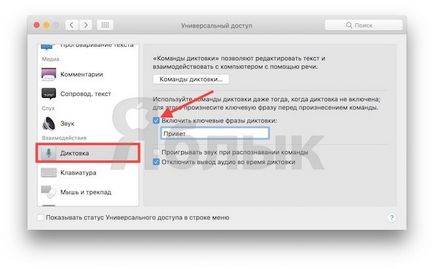
ATENȚIE! Dacă elementul "Activați expresii cheie" nu este activ, accesați Preferințe sistem -> Tastatură. accesați fila Dictare și faceți clic pe Utilizați dictare îmbunătățită.
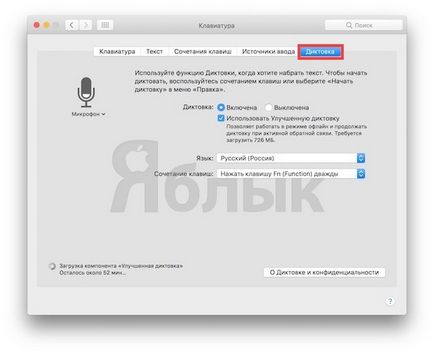
Trebuie să descărcați pachetul "Îmbunătățită dictare", apoi reporniți computerul.

4. Faceți clic pe butonul "Comenzi de dictare". Apare un meniu cu diferite comenzi.
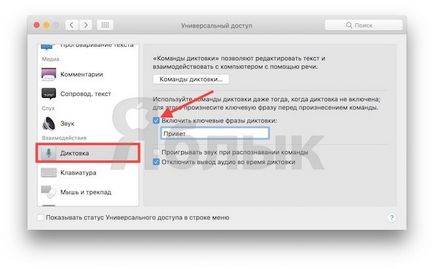
Acum trebuie să bifați caseta de selectare "Activați comenzile avansate" (situată în partea din stânga jos) și faceți clic pe semnul "+".
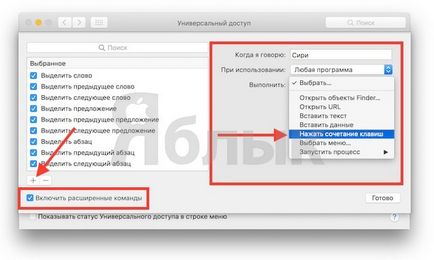
5. În secțiunea din dreapta în câmpul "Când spun" introduceți cuvântul "Siri" în limba rusă.
6. Deschideți meniul "Run", selectați opțiunea "Apăsați combinația de taste" și apăsați tastele selectate la pasul 1 și 2.
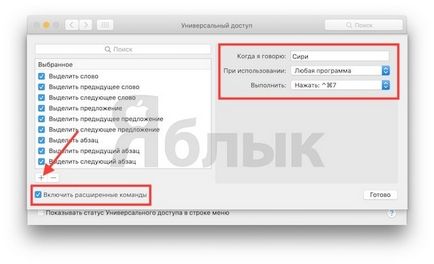
7. Faceți clic pe butonul Finalizare și închideți Preferințe sistem.
8. Reporniți computerul (uneori începe să funcționeze fără a reporni).
După ce ați făcut toate cele de mai sus, veți crea o comandă "Dictări" pentru a activa Siri. O imagine de microfon apare pe bara de meniuri Mac, indicând faptul că funcția "Dictatura" este mereu aprinsă și este pregătită să primească comenzi.
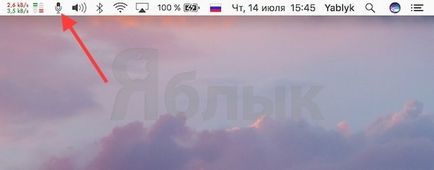
Ce se întâmplă de fapt?
Se pare că "trezirea" lui Siri cu ajutorul unei voci pe un Mac este ceva asemănător magiei negre, dar acest lucru nu este cazul. De fapt, după ce spui cuvântul "Hello", funcția "Dictatura" este activată, care, după cuvântul "Siri", activează tastele de comenzi rapide selectate, care la rândul său activează Siri.